在日常生活中,我们经常会遇到需要将手机上的内容投屏到电脑上的情况,对于拥有华为手机的用户来说,这个过程并不复杂。华为手机可以通过多种方式与电脑进行投屏连接,让我们能够更方便地在大屏幕上查看手机上的内容。接下来我们将介绍华为手机如何连接投屏到电脑,让您轻松享受更便捷的使用体验。
华为手机如何连接投屏到电脑
具体方法:
1.想要投屏到某款设备上,至少需要这几台设备处于同一个WiFi网络环境下,然后下拉通知栏点击“多屏互动”;
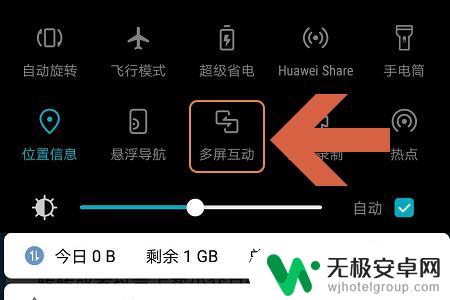
2.然后手机就会自动开始搜索设备,图一就是搜索到的电脑,点击该电脑图标双方就开始建立连接了;
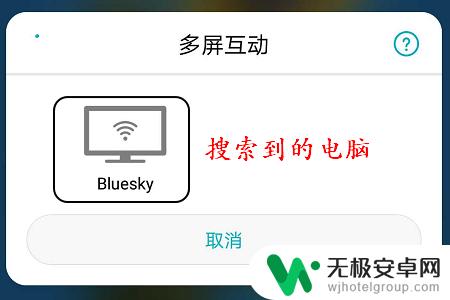

3.不过连接之前还需要在电脑上做以下几个设置,点击开始菜单。然后找到设置选项,进入到设置页面以后将蓝牙开启,见下图...


4.此外如果是win10系统的话,我们有可能会将右下角的消息通知关闭。所以点击连接以后一定要点击通知,看看是否会弹出下图所示的要求连接通知消息;
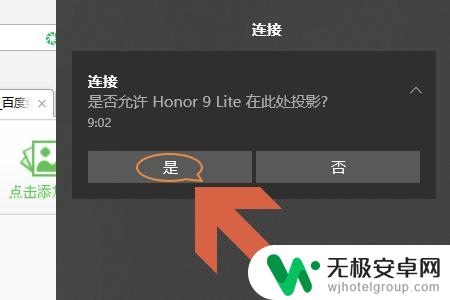
5.如果有的话,直接点击“是”。这样手机和电脑就开始建立连接了,然后我们就会在电脑屏幕上看到手机此时正在显示的画面,见图二...


以上就是华为手机如何与电脑进行投屏的全部内容,如果您遇到了相同的问题,可以参考本文中介绍的步骤进行修复,希望这对您有所帮助。











